笔记本可以连接蓝牙音箱吗 笔记本蓝牙音箱连接指南
更新时间:2024-04-08 08:53:55作者:yang
在如今的数字化时代,笔记本电脑已经成为人们日常生活和工作中不可或缺的工具,而随着科技的不断发展,蓝牙音箱也逐渐成为人们享受音乐的常用设备之一。笔记本电脑是否可以连接蓝牙音箱呢?如何进行连接操作呢?本篇文章将为您详细介绍笔记本蓝牙音箱连接的指南,让您轻松享受高品质音乐。
方法如下:
1.鼠标左键点击窗口键,选择设置按钮,如下图所示
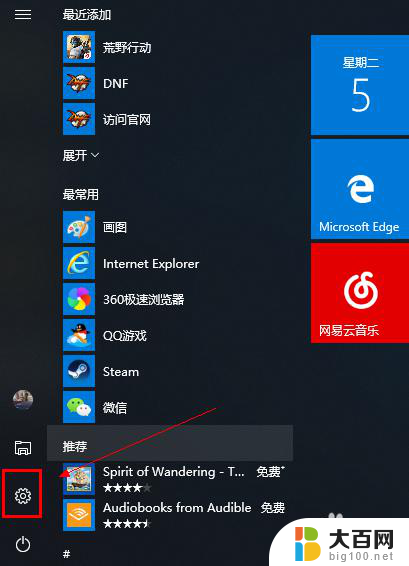
2.进入设置界面选择设备选项进入,如下图所示
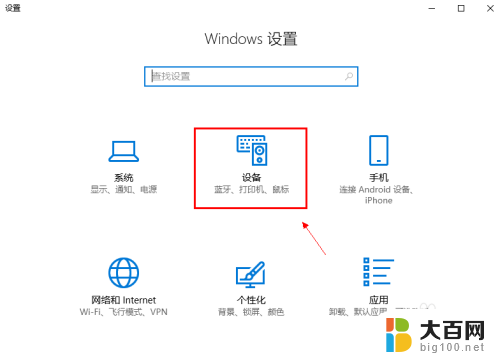
3.在设备界面首先将蓝牙开关打开,如下图所示
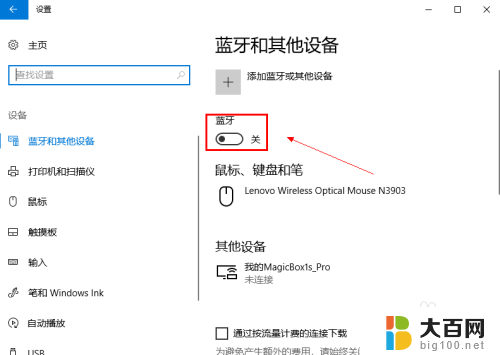
4.然后点击i上方的添加蓝牙或其他设备,如下图所示
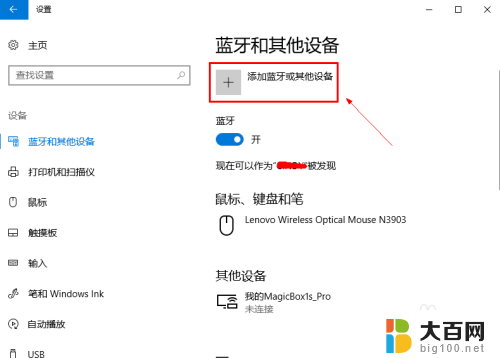
5.在添加设备界面点击蓝牙这个选项,如下图所示
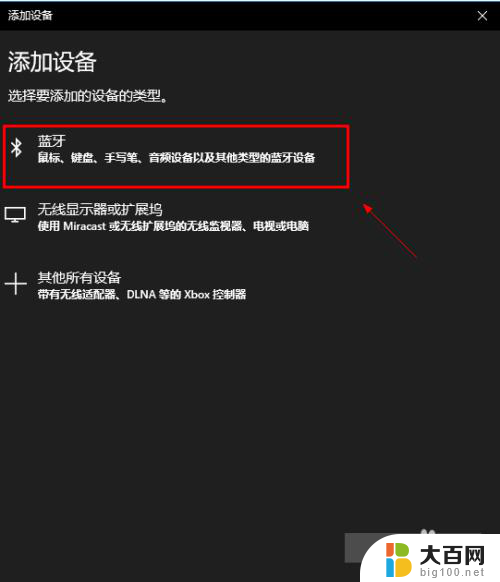
6.系统开始扫描周围的蓝牙设备,此时开启你的蓝牙音箱。保持配对状态,(意一定要将蓝牙音箱与其它连接的设备如手机等断开,保持音箱独立),如下图所示
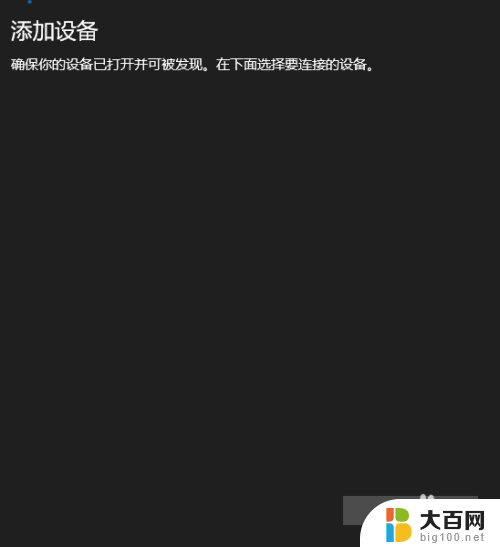
7.系统扫描到你的蓝牙音箱,点击你的蓝牙音箱,开始自动连接,如下图所示
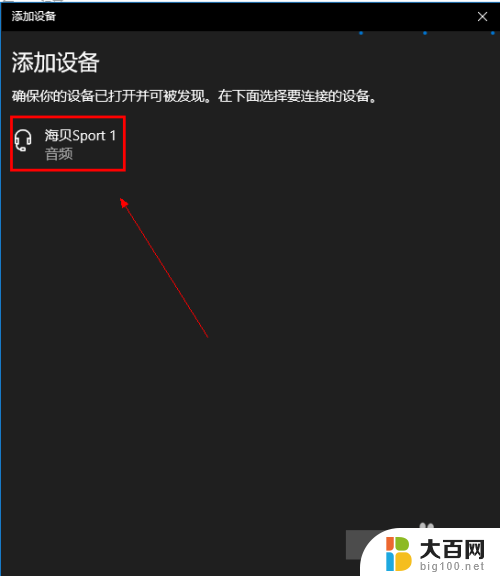
8.经过第一次的配对,连接成功,如下图所示
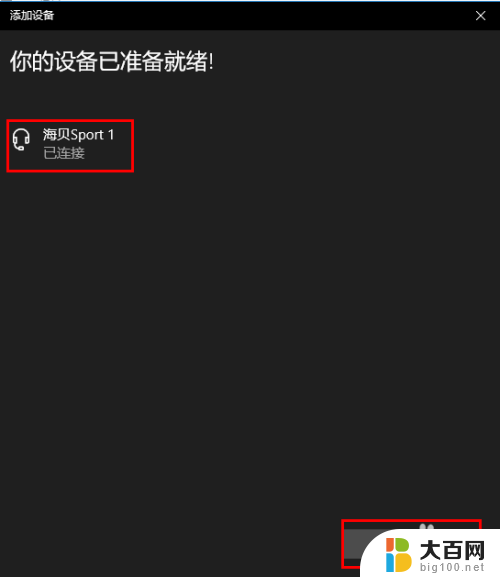
以上就是笔记本是否可以连接蓝牙音箱的全部内容,如果有需要的用户,可以按照小编提供的步骤进行操作,希望对大家有所帮助。
- 上一篇: wps怎么添加黄色底纹 wps怎么给文字添加黄色底纹
- 下一篇: ps暂存盘清理 如何清理暂存盘
笔记本可以连接蓝牙音箱吗 笔记本蓝牙音箱连接指南相关教程
- 笔记本上的蓝牙可以连接蓝牙音箱吗 笔记本蓝牙音箱连接教程
- 笔记本可以连接蓝牙音箱 如何在笔记本上连接蓝牙音箱
- 笔记本蓝牙连接音响 笔记本和蓝牙音箱如何配对连接
- 笔记本电脑连蓝牙音箱 蓝牙音箱电脑连接步骤
- 蓝牙音响可以连接笔记本电脑吗 电脑设置连接蓝牙音箱
- 笔记本电脑能蓝牙连接音响吗 如何在笔记本上连接蓝牙音箱
- 蓝牙音箱可以接电脑吗 如何在电脑上连接蓝牙音箱
- 笔记本电脑可以连蓝牙音响吗 如何在电脑上设置蓝牙音箱连接
- 笔记本电脑蓝牙连接音响 笔记本如何与蓝牙音箱配对连接
- 蓝牙音箱为什么连接不上笔记本电脑 笔记本电脑无法配对蓝牙音箱怎么办
- 苹果进windows系统 Mac 双系统如何使用 Option 键切换
- win开机不显示桌面 电脑开机后黑屏无法显示桌面解决方法
- windows nginx自动启动 Windows环境下Nginx开机自启动实现方法
- winds自动更新关闭 笔记本电脑关闭自动更新方法
- 怎样把windows更新关闭 笔记本电脑如何关闭自动更新
- windows怎么把软件删干净 如何在笔记本上彻底删除软件
电脑教程推荐